Win10系统解除默认网速限制的设置教程: 1、按下键盘上的“win+r”组合键,打开运行对话框,输入命令gpedit.msc,点击确定; 2、本地组策略编辑器界面,点击计算机配置中的管理模板; 3、网络中,点击右侧的QOS数据包计划程序,打开进入; 4、限制在窗口中,点击这里的限制可保留带宽选项,打开进入; 5、了解具体的规则,默认是未配置的状态; 6、选择启用,然后这里下方限制这里设置为O,然后点击下方的确定按钮,完成。 以上就是对Windows10解除网速限制的设置教程的介绍,有此需要的朋友可以按照上述的方法进行设置来提高上网速度
1、按下键盘上的“win+r”组合键,打开运行对话框,输入命令gpedit.msc,点击确定;

2、本地组策略编辑器界面,点击计算机配置中的管理模板;
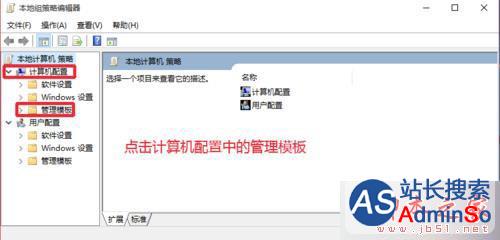
3、网络中,点击右侧的QOS数据包计划程序,打开进入;
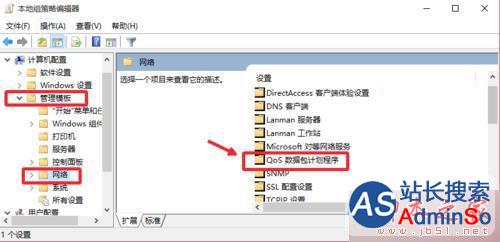
4、限制在窗口中,点击这里的限制可保留带宽选项,打开进入;
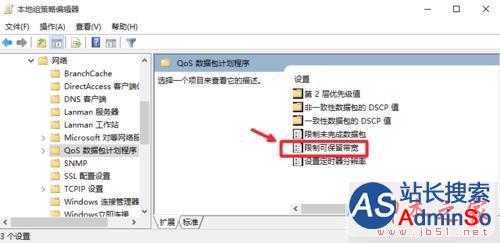
5、了解具体的规则,默认是未配置的状态;
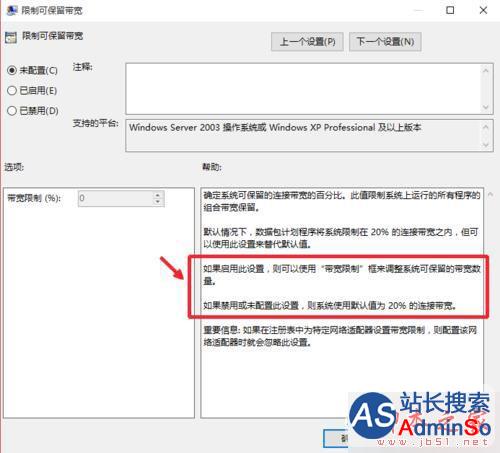
6、选择启用,然后这里下方限制这里设置为O,然后点击下方的确定按钮,完成。
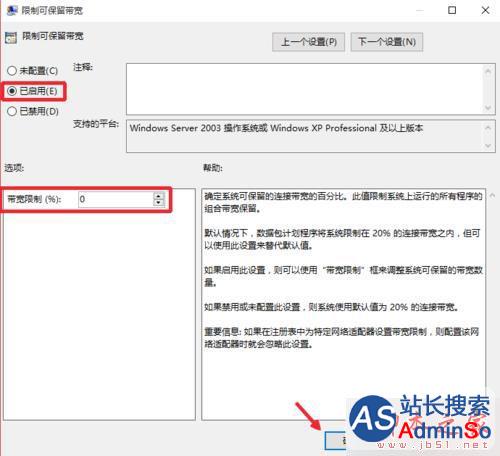
以上就是对Windows10解除网速限制的设置教程的介绍,有此需要的朋友可以按照上述的方法进行设置来提高上网速度。
标签: 解除 网速 限制 如何 Win10 默认 Windows10 设置 教程
声明:本文内容来源自网络,文字、图片等素材版权属于原作者,平台转载素材出于传递更多信息,文章内容仅供参考与学习,切勿作为商业目的使用。如果侵害了您的合法权益,请您及时与我们联系,我们会在第一时间进行处理!我们尊重版权,也致力于保护版权,站搜网感谢您的分享!






